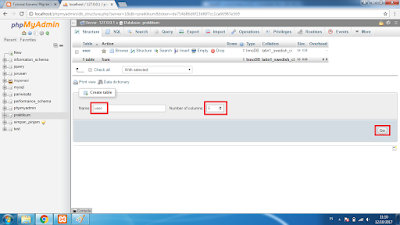Assalamualaikum Warohmatullah Hiwabarokatu
postingan kali ini akan melanjutkan pembahasan sebelumnya yaitu Tutorial koneksi php ke Database MySQL
- Pastikan Xampp telah Start.
- Membuka web browser dengan alamat “localhost/dashboard” dan membuka PypMyAdmin
- Karena pada postongan sebelumnya kita sudah membuat Database dan tabel nya, maka selanjutnya isi tabel "user" sesuai keinginan anda
- Tahap ini kita akan membuat folder "admin" yang berada di dalam folder "praktikum" dengan 3 file yang berisi script login yang akan kita buat.
- Sekarang buka Sublime Text 3 untuk melakukan / pengisian Script
6. Selanjutnya buka akses Halaman Admn di browser "localhost/praktikum/admin"